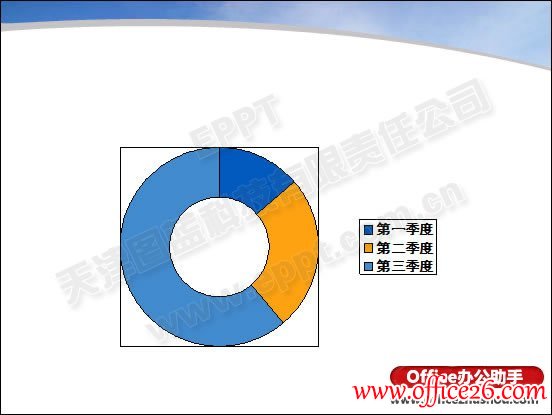对于一个PPT报告来说,一个PPT目录是必须的,便于听众了解整个PPT的大纲及内容等。同样,一个好看的PPT目录对于吸引听众的注意力,那是毋庸置疑的。本文就讲解下如何制作三维格式的PPT目录。
首先,我们插入一个“对角圆角矩形”,调整图形的大小,通过图形上的圆角控制点可以调整圆角的大小。
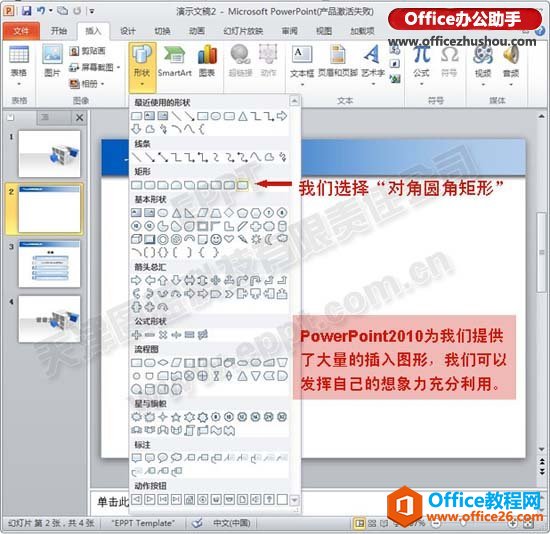
右击“对角圆角矩形”,弹出“设置形状格式窗口”,为图形填充颜色,设置三维格式,填写顶端、照明的参数,在这里要说明,其实选择什么样的三维格式及参数并不唯一,我们可以多选多试,然后找出最佳的效果。

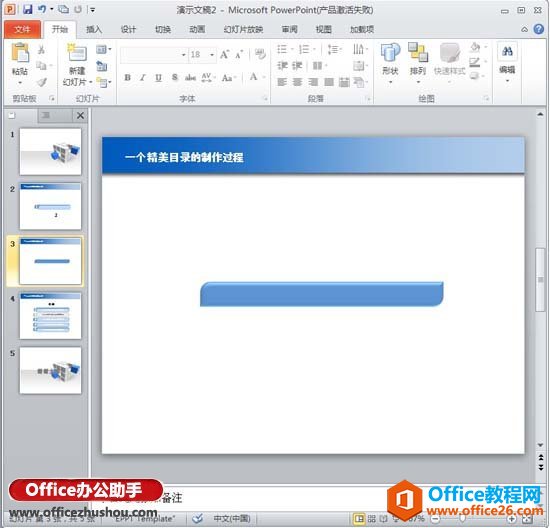
用同样的方式画出另一个“对角圆角矩形”,填充颜色(同色系的浅色),改变边框颜色。不添加三维格式。调整好两个图形的位置。

插入文本框录入数字“1”,字体是Bitstream Vera Sans Mono,40号、白色、加粗、倾斜、阴影。用同样的方法插入另一个数字“1”,54号、白色、加粗、倾斜,鼠标选中它,右击,选中“设置文字效果格式”。
PPT中文字与照片的三种组合形式的使用方法
制作PPT时,经常是文字与图片结合补充说明的形式,PPT中文字与图片的组合常用以下三种形式。1、上下型;2、左右型;3、交互型。很多朋友对这三种文字与图片的组合方式的使用及什么情况下
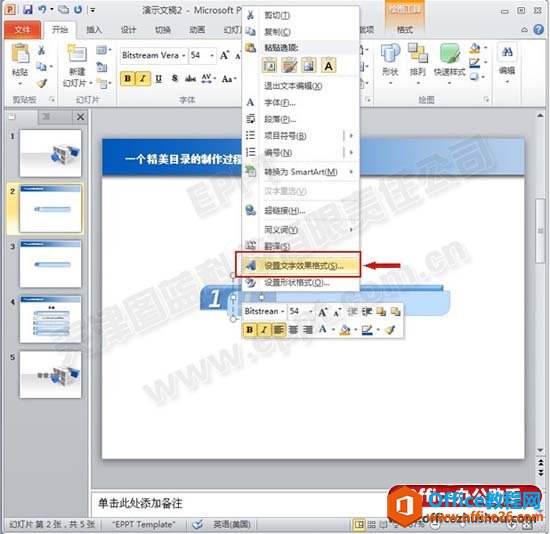
改变文本填充色的透明度。将这几个图形组合在一起。

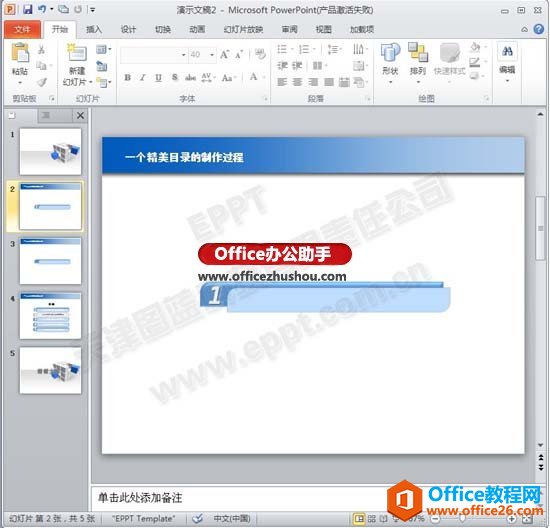
复制粘贴出其他几个标题栏,组合成目录。
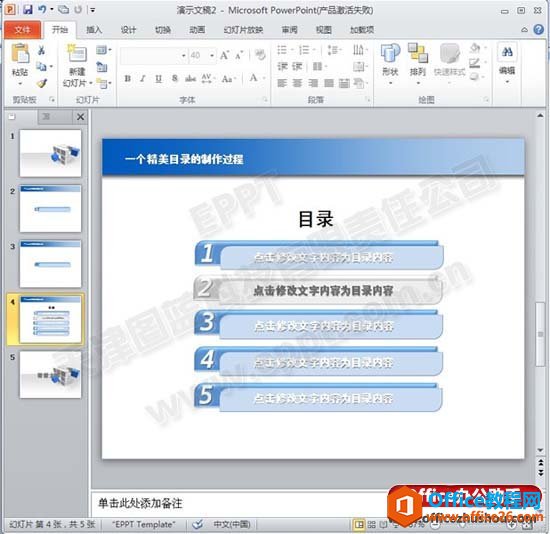
我们还可以用同样的方法做出其他样式精美的目录。


实现在PPT中添加项目符号的三种方法图解教程
项目符号就是放在文本(如列表中的项目)前以添加强调效果的点或其他符号。这个是PPT制作时最常用的一个符号了。在并列要点上加项目符号,通常有三种方式。本文就分别举例说明PPT制作时